Después de semanas de anticipación, la versión beta pública de iOS 14 finalmente está disponible para que todos la descarguen e instalen. La última versión ha sido esperada por muchos usuarios, ya que es la primera beta pública disponible para usuarios que no sean desarrolladores.
Sin embargo, no todos pueden instalar el paquete beta en sus iPhones compatibles y, en su lugar, reciben un error al descargar la actualización.
Relacionado: 5 problemas importantes de la beta pública de iOS 14 con posibles soluciones
¿Qué es el error “No se puede verificar la actualización”?
El error ‘No se puede verificar la actualización’ aparece para los usuarios que intentan cambiar a la actualización más reciente de iOS 14 Public Beta 2. Dado que la actualización está disponible para cualquier persona que se haya registrado en el Programa Beta de iOS 14, puede instalarla descargando el último perfil Beta e instalándolo desde su aplicación Configuración.
Algunos usuarios informan que no pueden instalar el último paquete beta, ya que se encuentran con el error “No se puede verificar la actualización” que dice “Se produjo un error al buscar una actualización de software”.
Relacionado: ¿Por qué no puedo instalar iOS 14 beta? [Booting back into iOS 13.6 beta issue]
¿Por qué aparece el error “No se puede comprobar la actualización”?
Si ves el error ‘No se puede verificar la actualización’ al intentar instalar iOS 14 Beta, significa que tu teléfono no puede comunicarse con el servidor de actualizaciones cuando buscas una actualización. Esto podría suceder si los servidores de actualización de Apple están ocupados, su red no tiene una conexión a Internet adecuada si está descargando la actualización con varias redes.
Cómo corregir el error ‘No se puede verificar la actualización’ en el error de iOS 14 Beta
Apple reconoce que a veces puede enfrentar el error ‘No se puede verificar la actualización’ al instalar una actualización de iOS. La siguiente lista de soluciones debería poder resolver el error ‘No se puede verificar la actualización’ en el error de iOS 14 Beta.
Solución n. ° 1: compruebe si los servidores de actualización están inactivos
A veces, una razón por la que no puede buscar actualizaciones podría ser que los propios servidores de Apple están inactivos, lo que le impide buscar una actualización, y mucho menos descargar una. Puede verificar el estado del sistema Apple para ver si sus servidores están inactivos. Si alguno de los estados del componente es amarillo, hay algún problema con el servicio y es posible que tenga dificultades para acceder a él.
Puede esperar y verificar manualmente la actualización en su iPhone o activar Actualizaciones automáticas dirigiéndose a Configuración> General> Actualización de software y luego seleccionando ‘Actualizaciones automáticas’.
Solución # 2: conéctese a otra red y actualice 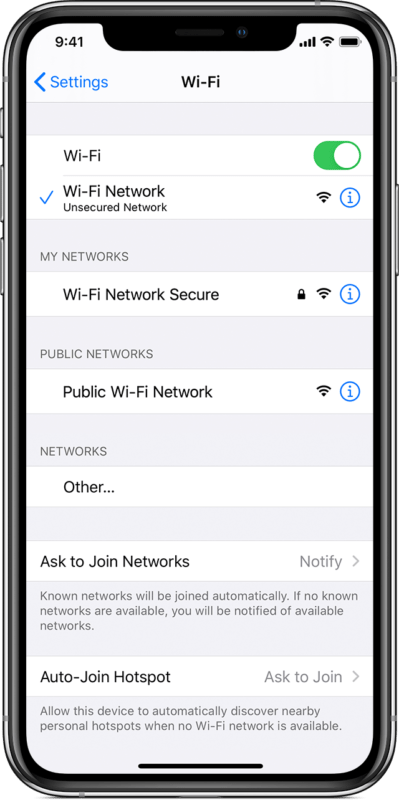
Si ha verificado que los servidores de Apple no son el problema, entonces es posible que su red no le permita actualizar a iOS 14 Beta. En su página de soporte, Apple ha mencionado que conectar su dispositivo a una red diferente debería resolver el error ‘No se puede verificar la actualización’. Para cambiar su conexión a una red Wi-Fi diferente, vaya a Configuración> Wi-Fi y seleccione la red a la que desea conectarse.
Solución # 3: Actualice su dispositivo usando su Mac
Si no puede verificar la actualización beta en su iPhone, puede intentar instalar la actualización manualmente usando su Mac. Para hacerlo, conecta tu iPhone a una Mac usando un cable USB, luego abre Finder y selecciona tu iPhone. En esta ventana, haga clic en la pestaña ‘General’ en la parte superior y luego haga clic en el botón ‘Buscar actualizaciones’. 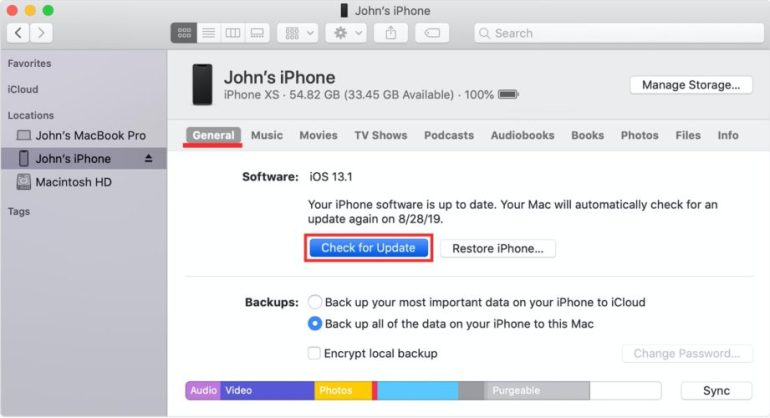
Si se ha registrado en el programa beta para su teléfono, aparecerá en la pantalla. Cuando lo haga, haga clic en ‘Descargar’ e ingrese un código de acceso para confirmar, cuando se le solicite.
Solución n. ° 4: reiniciar / forzar reiniciar su iPhone
Si las soluciones anteriores no funcionan, debe intentar verificar si aparece el mensaje de error cuando reinicia su dispositivo. Primero puede intentar un reinicio regular y si eso no funciona, continúe con la opción Forzar reinicio. Para reiniciar su iPhone, mantenga presionado el botón Suspender / Activar hasta que vea el control deslizante Apagar, deslice sobre la configuración y espere a que su iPhone se reinicie.
Para forzar el reinicio de su iPhone, primero presione y suelte instantáneamente el botón para subir el volumen, luego presione y suelte instantáneamente el botón para bajar el volumen y, por último, mantenga presionado el botón de encendido hasta que su iPhone se reinicie.
Solución n. ° 5: restablezca la configuración de red de su iPhone 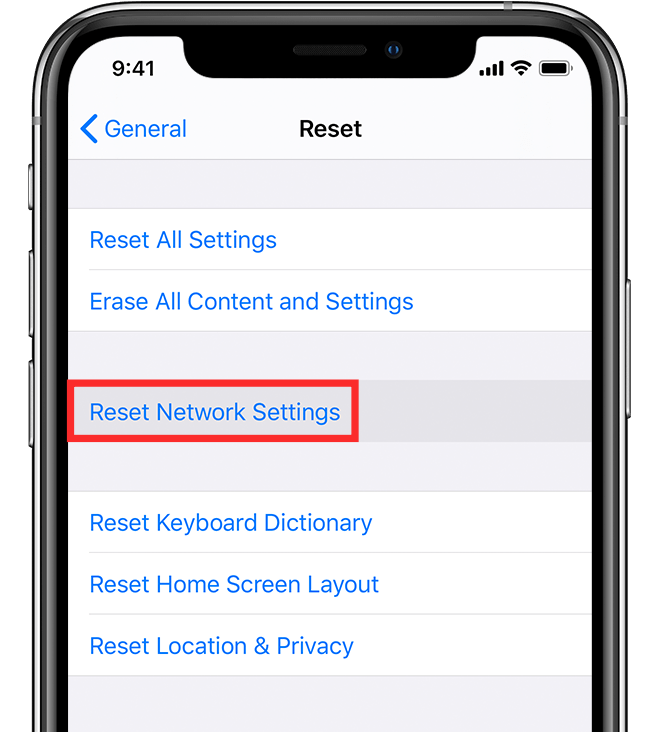
Las descargas de iOS dependen principalmente de su conexión a Internet y, si su iPhone no puede conectarse correctamente a su red doméstica, debe intentar restablecer sus preferencias de red dentro de su dispositivo. Puede restablecer la configuración de red dirigiéndose a Configuración> General> Restablecer y luego tocando Restablecer configuración de red. Ahora intente buscar la actualización beta de iOS 14.
Solución n. ° 6: elimine la actualización parcial descargada anteriormente
A veces, cuando descarga actualizaciones del sistema, partes y partes de la descarga o actualizaciones anteriores permanecerán en su dispositivo. Es mejor borrar la Actualización parcial si está presente en su dispositivo iOS. Puede hacerlo dirigiéndose a Configuración> General> Almacenamiento de iPhone, seleccionando la actualización beta y luego tocando ‘Eliminar actualización’. Después de haber eliminado una actualización parcial, intente volver a descargar la versión beta de iOS 14 en su dispositivo y luego instalar .
Relacionado: Gacha Club para iOS: todo lo que necesitas saber
